在Adobe premiere中有一个“效果”栏,其中有很多音视频效果,我们可以使用这些效果为视频设置各种特效效果。比如我们可以为视频单独调整某一个颜色等等等。如果我们需要在Adobe p
在Adobe
premiere中有一个“效果”栏,其中有很多音视频效果,我们可以使用这些效果为视频设置各种特效效果。比如我们可以为视频单独调整某一个颜色等等等。如果我们需要在Adobe
premiere中单独调整一种颜色,小伙伴们知道具体该如何进行操作吗,其实调整方法是非常简单的。我们只需要借助Adobe
premiere中的“更改颜色”功能就可以轻松实现了。添加该效果后吸取需要调整的颜色,然后在“色相变换”处拖动滑块就可以了。接下来,小编就来和小伙伴们分享具体的操作步骤了,有需要或者是有兴趣了解的小伙伴们快来和小编一起往下看看吧!
操作步骤
第一步:打开pr,在项目面板双击导入素材并拖动到时间轴;
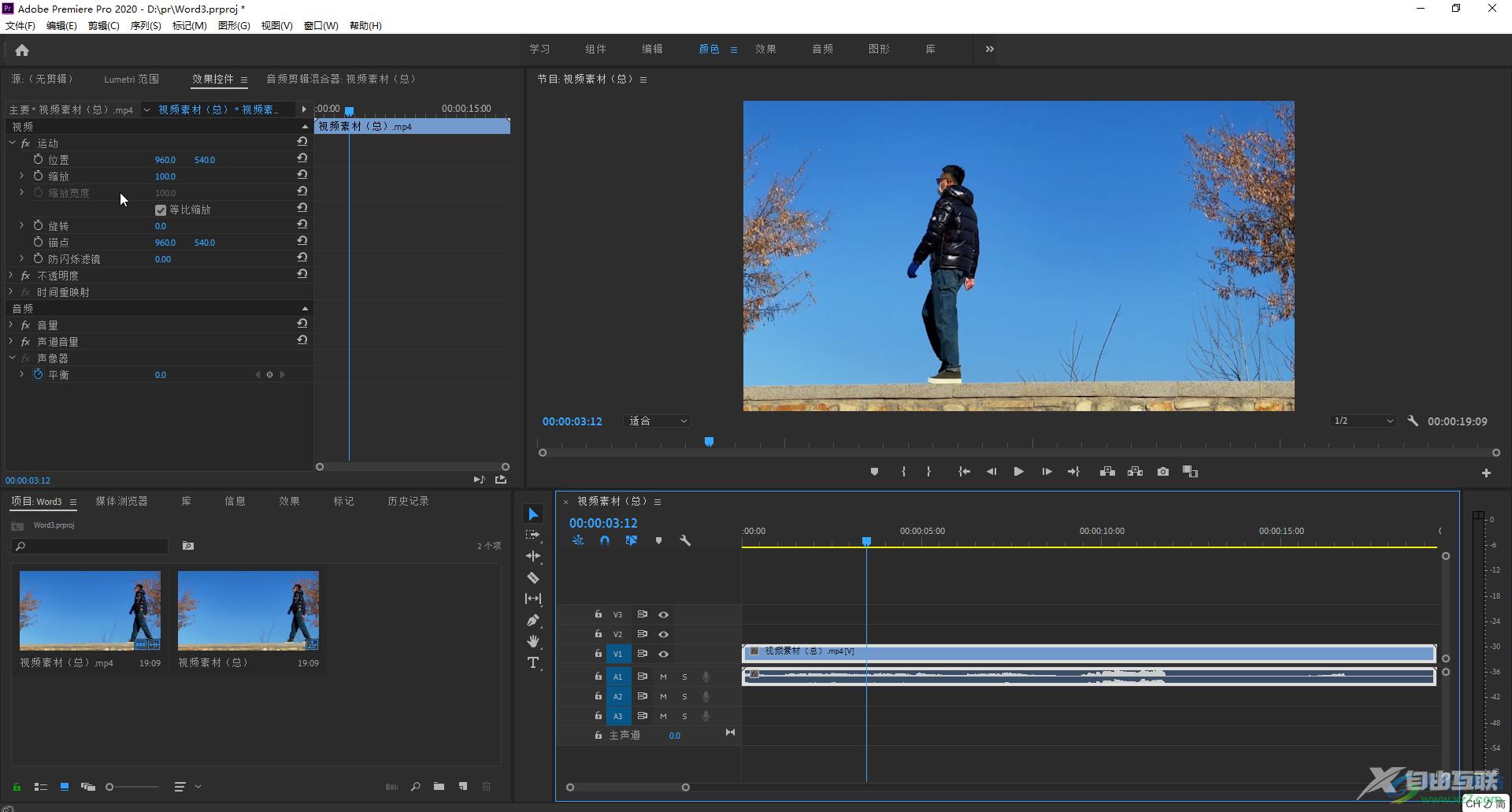
第二步:在“效果”栏找到“更改颜色”,可以在搜索框中输入关键字进行查找,找到后拖动到时间轴中进行添加;
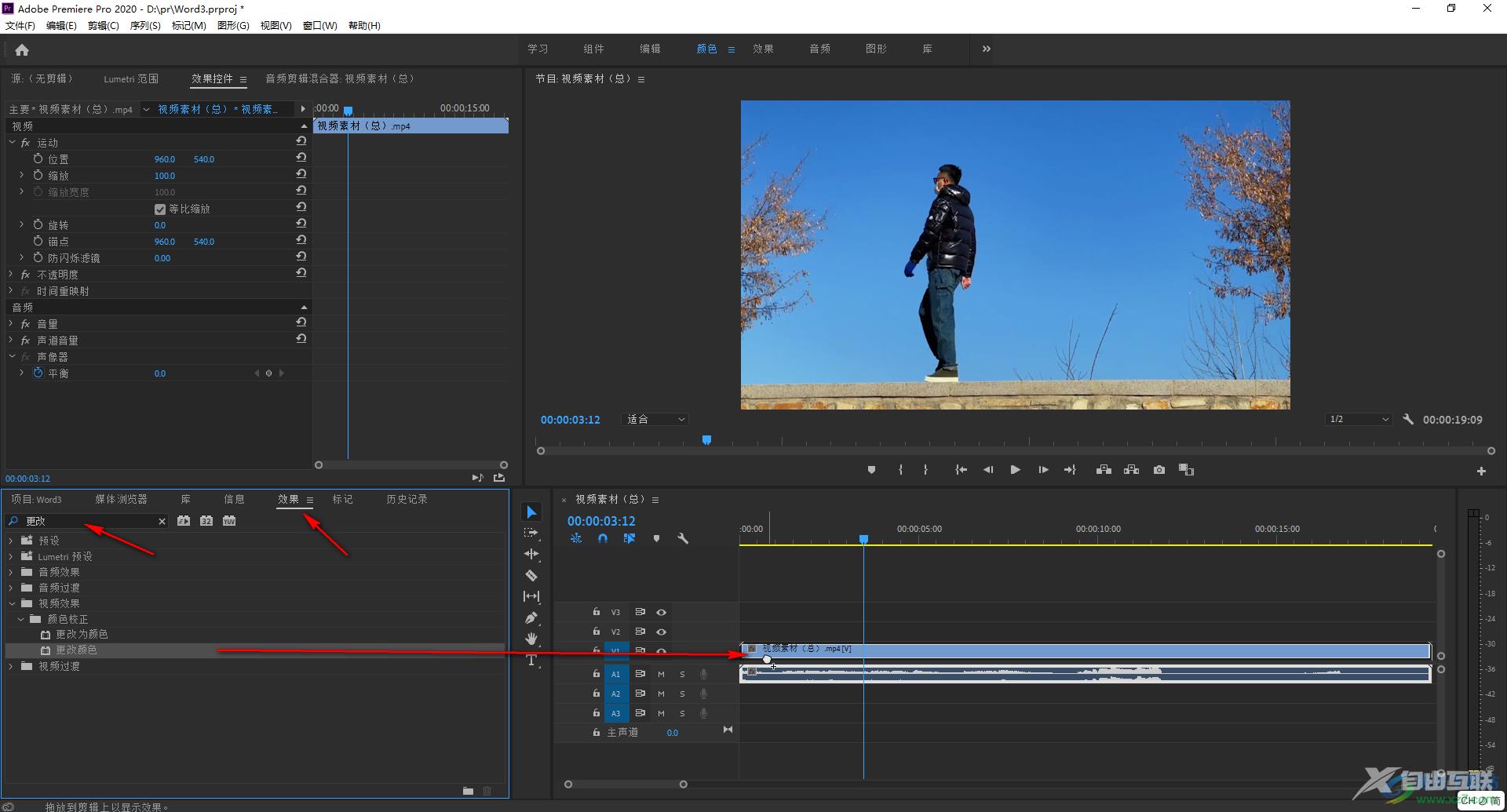
第三步:添加后在“效果控件”下方可以看到出现了“更改颜色”,点击“要更改的颜色”处的吸管,看到鼠标变成吸管样式后,在视频预览画面中点击一下需要修改的颜色,比如我们这里点击背景色;
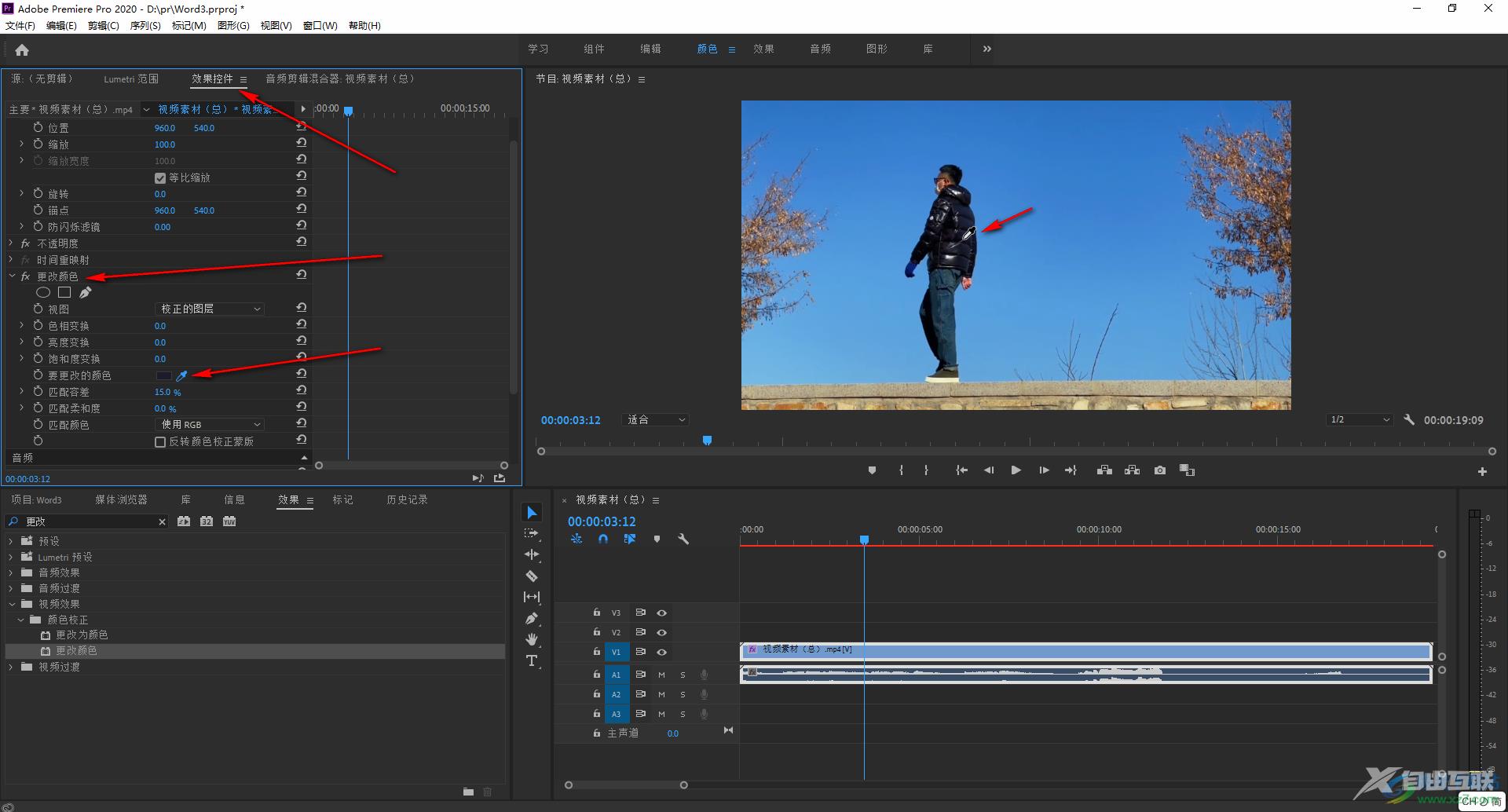
第四步:然后点击展开“色相变换”,并拖动滑块就可以调整颜色了;
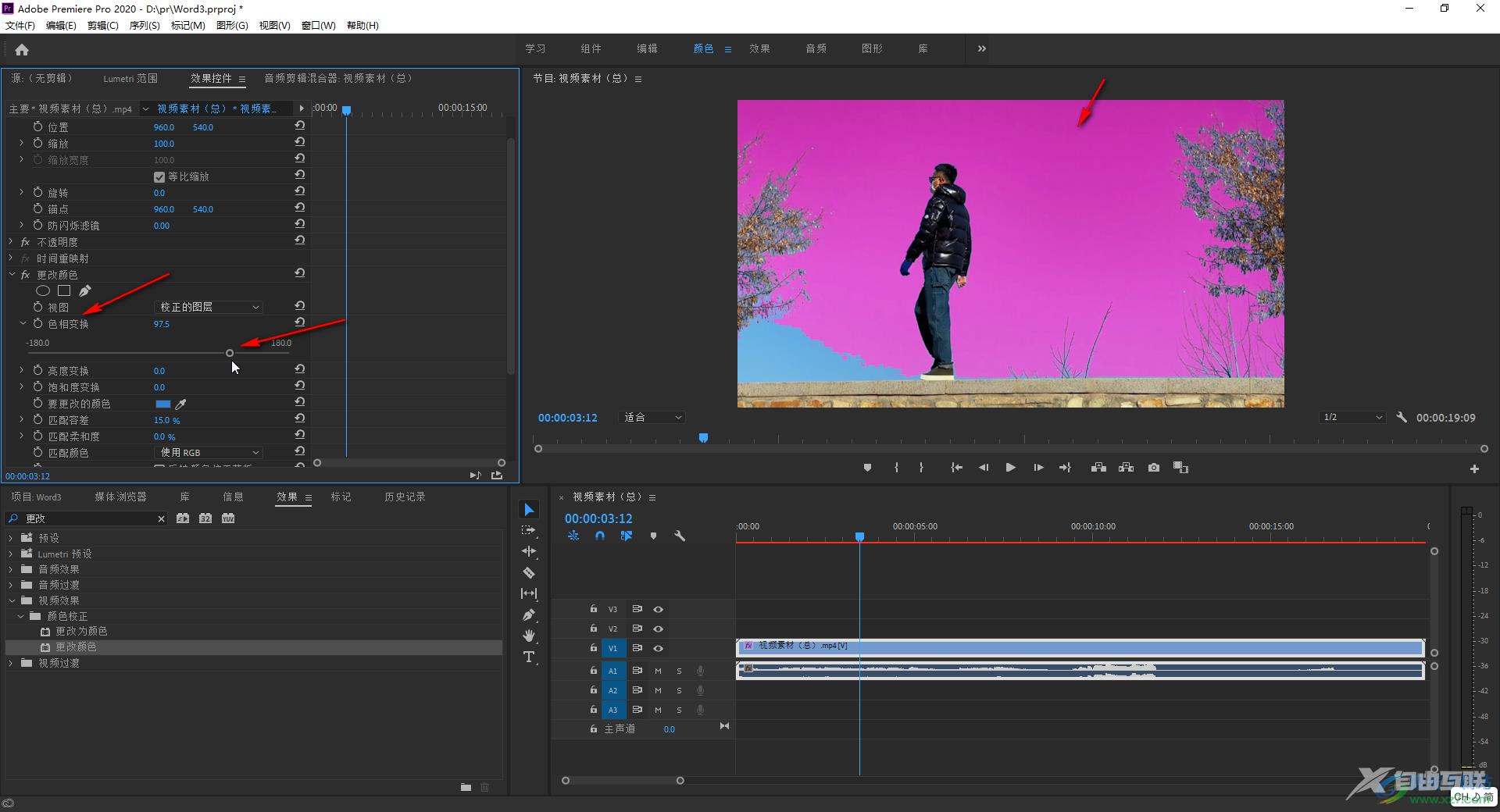
第五步:适当调整“匹配容差”和“匹配融合度”的参数值可以得到一个更好的更好颜色效果。
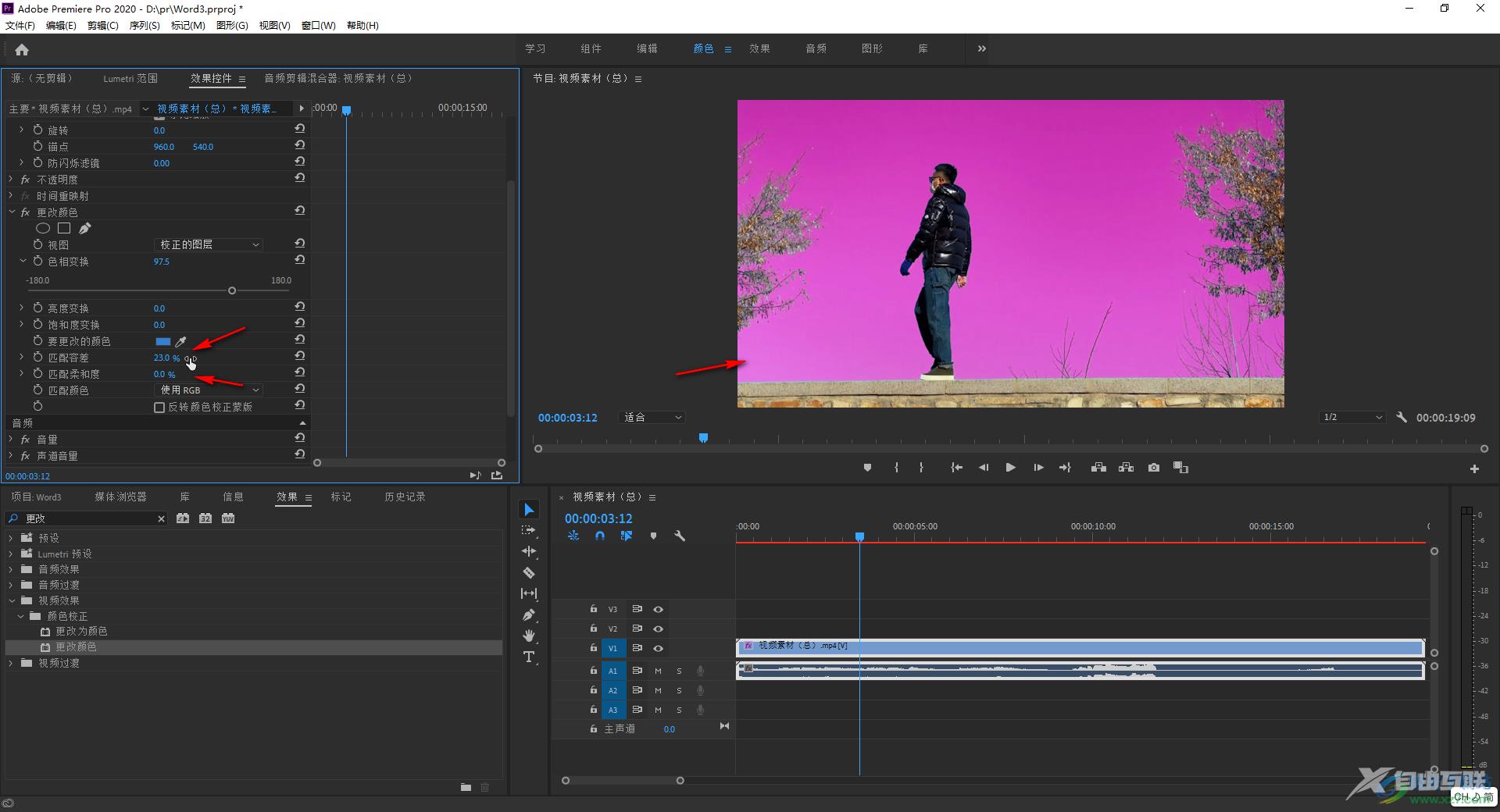
以上就是Adobe premiere中单独调整某一个颜色的方法教程的全部内容了。在“效果”栏,还有很多效果可供我们选择使用,小伙伴们感兴趣的话可以打开自己的premiere后探索一下。
